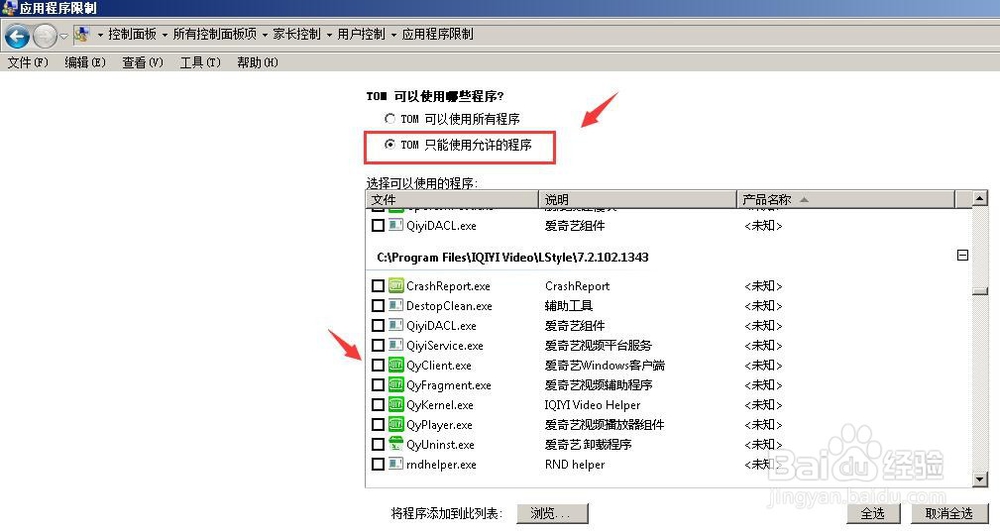1、首先打开控制面板(可同时按下win+r按键),在控制面板中,选择账号管理。

2、在账号管理中窗口中,先选择更改管理员密码,设置复杂度尽量高一点,然后点击管理其他账号。
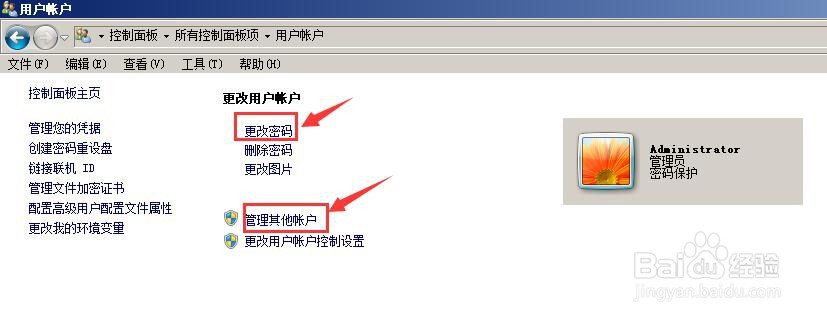
3、在管理其他账号界面,点击创建一个新账号。
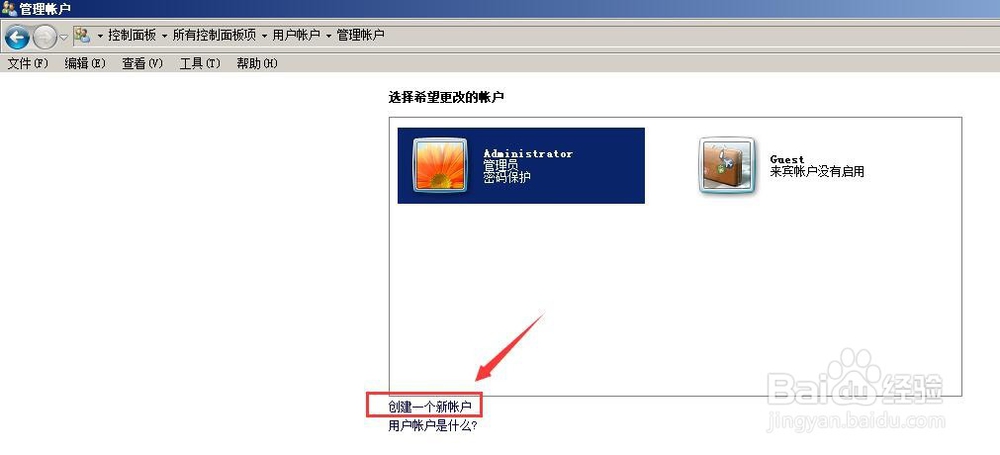
4、在弹出的窗口中,输入新账号名称,本例以TOM为例,然后选择标准用户,点击创建用户按钮。
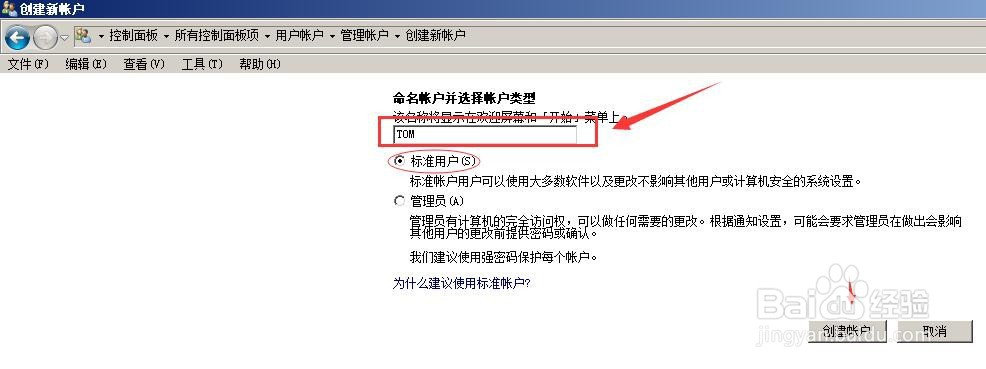
5、回到控制面板界面,选择家长控制选项。
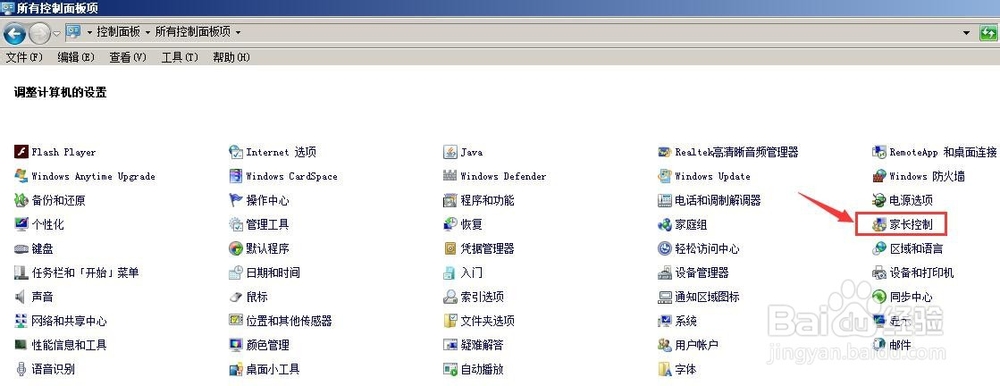
6、在家长控制界面,选择刚才新建的TOM账号。
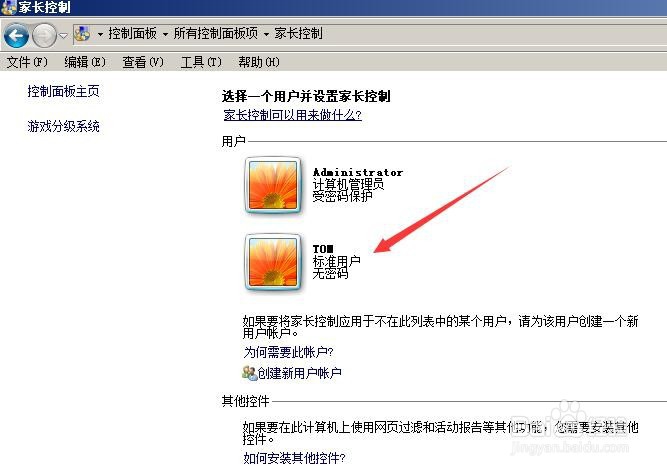
7、在用户控制窗口,家长控制一栏,勾选启用,应用当前设定。

8、此时windows设定选项亮起,先选择时间控制。

9、在时间控制窗口,可自行设定,这里设定电脑使用时间为早上8点到晚上8点。
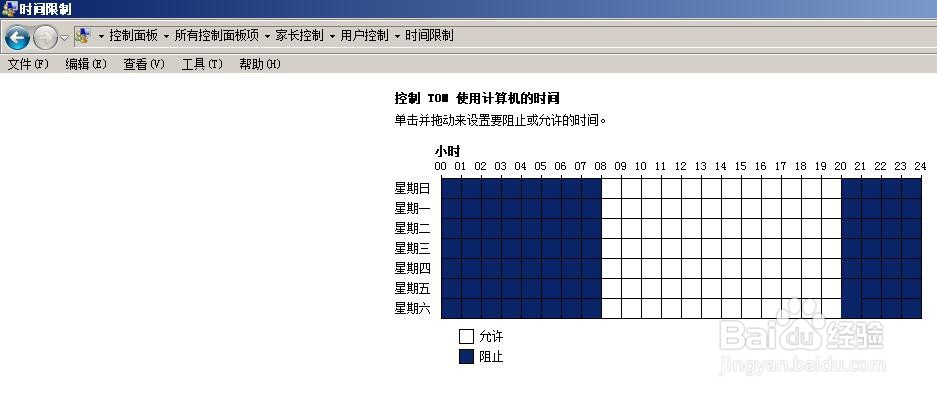
10、接下来选择游戏设定。
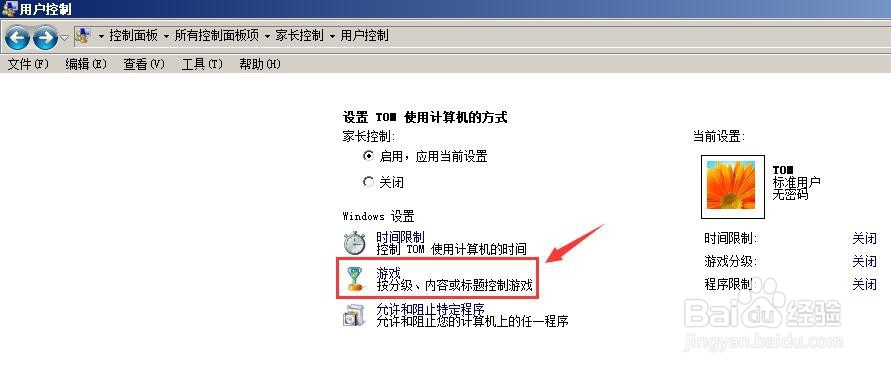
11、在游戏设定窗口,可以选择可以玩游戏,并设置游戏等级,这里选择不可以玩游戏。

12、然后回到用户控制界面,选择准许和阻止特定程序。
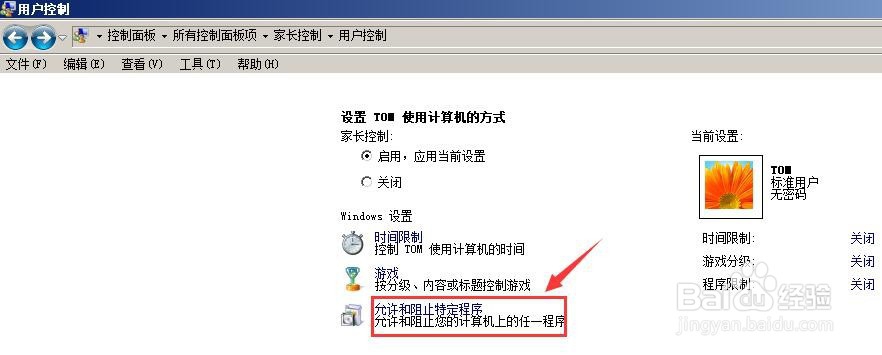
13、在应用程序限制窗口,选择只能使用允许的程序,若要使用的程序不在清单里,可以在最下面虼骧墁疱浏览按钮,添加需要放行的程序。最后确认退出。